विंडोज 10 में खराब सेक्टर को कैसे ठीक करें
अनेक वस्तुओं का संग्रह / / August 04, 2021
विज्ञापनों
बैड सेक्टर कंप्यूटर की डिस्क ड्राइव या फ्लैश मेमोरी पर एक सेक्टर है जो हार्ड डिस्क पर स्थायी रूप से प्रबंधित स्टोरेज यूनिट है। अब विंडोज सिस्टम हमेशा खराब क्षेत्रों को एक क्षतिग्रस्त हार्ड ड्राइव पर ठीक नहीं कर सकता है, लेकिन वे निश्चित रूप से इन खराब क्षेत्रों का पता लगा सकते हैं और उपयोगकर्ता को उनके ऊपर डेटा रखने से रोक सकते हैं।
"विंडोज 10 में खराब सेक्टर" के लिए फिक्स
कोई भी हार्ड ड्राइव जिसमें एक खराब सेक्टर है, सहेजे गए डेटा को खो सकता है, और आगे इसे पुनर्स्थापित करने के लिए लगभग असंभव बना सकता है। वैसे भी, विंडोज 10 में खराब क्षेत्रों को ठीक करने के लिए, हमने नीचे सभी आवश्यक समाधान संकलित किए हैं। हमने यह पता लगाने के तरीके भी बताए हैं कि हार्ड ड्राइव में खराब सेक्टर हैं या नहीं और इन सेक्टरों से डेटा रिकवर करने के तरीके भी हैं।
FIX 1: बुरे क्षेत्रों के लिए स्कैन करें:
उपयोगकर्ता निम्नलिखित दो तरीकों से खराब क्षेत्रों के लिए स्कैन कर सकते हैं। एक नज़र देख लो:
- सबसे पहले, राइट-क्लिक करें हार्ड ड्राइव और विकल्प चुनें गुण।
- पर गुण विंडो, विकल्प पर जाएँ उपकरण ऊर्ध्वाधर मेनू से और फिर पर क्लिक करें चेक और स्कैन ड्राइव।
या
विज्ञापनों
कमांड प्रॉम्प्ट विंडो लॉन्च करें। ऐसा करने के लिए,
- डेस्कटॉप खोज बार पर नेविगेट करें, टाइप करें ”cmd ”, और संबंधित पर क्लिक करें सही कमाण्ड सूची से विकल्प। सुनिश्चित करें कि आपने इसे व्यवस्थापक पहुँच के साथ लॉन्च किया है।
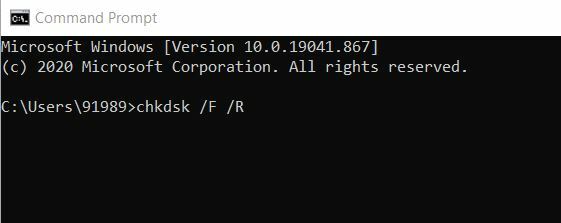
- अब कमांड प्रॉम्प्ट विंडो के अंदर टाइप करें chkdsk / एफ / आर और फिर दबाएँ दर्ज।
यदि आपके सिस्टम में कोई खराब सेक्टर हैं, तो यह उनका पता लगाएगा। हालाँकि, विंडोज उन्हें अपने आप ठीक नहीं कर सकता है, और आपको उसी के लिए कुछ अन्य सुधार करने होंगे।
FIX 2: तृतीय-पक्ष सॉफ़्टवेयर का उपयोग करें:
खराब सेक्टर कई परिस्थितियों का परिणाम हो सकता है, जिसमें फाइल सिस्टम एरर, मालवेयर, ओवरहीटिंग, एचडीडी की उम्र, या कुछ और शामिल हैं। यह आगे स्मृति के समूहों में परिणत हो सकता है जो कि आगे पर नहीं लिखे जा सकते हैं। इसका ठीक यही अर्थ है कि इन क्षेत्रों में सहेजे गए किसी भी डेटा को खोने का खतरा होता है और ठीक होने या बहाल होने में बहुत मुश्किल होती है।
हालाँकि, यदि आप समर्पित तृतीय-पक्ष डेटा रिकवरी सॉफ़्टवेयर का उपयोग करते हैं, तो डेटा को पुनर्स्थापित करना संभव है। ऑनलाइन कई ऐसे उपकरण उपलब्ध हैं जो पूरी तरह से टूटे हुए विभाजन को संभाल सकते हैं और खराब क्षेत्रों से निपट सकते हैं। हम आपको उनके बीच किसी भरोसेमंद सॉफ्टवेयर का उपयोग करने की सलाह देते हैं।
FIX 3: कमांड प्रॉम्प्ट का उपयोग करके डिस्क त्रुटियों को ठीक करें:
कमांड प्रॉम्प्ट विंडो के माध्यम से डिस्क जांच चलाना संभवतः मामले में यहां मदद कर सकता है। नीचे बताई गई प्रक्रिया का पालन करें:
विज्ञापनों
- डेस्कटॉप खोज बार पर नेविगेट करें, टाइप करें ”cmd ”, और सूची से संबंधित कमांड प्रॉम्प्ट विकल्प पर क्लिक करें। सुनिश्चित करें कि आपने इसे व्यवस्थापक पहुँच के साथ लॉन्च किया है।
- अब कमांड प्रॉम्प्ट विंडो के अंदर टाइप करें chkdsk C: / f और फिर दबाएँ दर्ज. यहां आपको अपने हार्ड ड्राइव विभाजन के पत्र के साथ सी अक्षर को बदलना होगा।
- यहां उन उपयोगकर्ताओं के लिए जो / f पैरामीटर का उपयोग नहीं करते हैं, chkdsk स्कैन एक संदेश प्रदर्शित करेगा जिसमें कहा जाएगा कि कुछ फ़ाइलों को ठीक करने की आवश्यकता है। हालाँकि, यह किसी भी त्रुटि को ठीक नहीं करता है।
- यह च्कडस्क डी: / एफ कमांड का उपयोग आपके ड्राइव को प्रभावित करने वाले सभी तार्किक मुद्दों का पता लगाने और मरम्मत करने के लिए किया जाता है।
- इसके अलावा, भौतिक मुद्दों की मरम्मत के लिए, / r पैरामीटर को भी चलाएँ। ऐसा करने के लिए, कमांड का पालन करें,

chkdsk D: / आर और फिर दबाएँ दर्ज।
ऊपर चित्र के माध्यम से भी यही समझाया गया है।
FIX 4: ड्राइव ड्राइव यूटिलिटीज का उपयोग करें:
विज्ञापनों
आखिरी कोशिश जो आप कर सकते हैं वह है ड्राइव मैन्युफैक्चरर यूटिलिटी का उपयोग करना। नीचे बताई गई प्रक्रिया देखें:
- सबसे पहले, बाहर निकालो क्षतिग्रस्त हार्ड ड्राइव. इसके अलावा, एक ले लो नई हार्ड ड्राइव तथा उपयुक्त USB एडेप्टर.
- अब पुरानी हार्ड ड्राइव को दूसरे कंप्यूटर से कनेक्ट करने पर विचार करें और फिर ऊपर बताए गए क्षेत्रों की जाँच करें।
- आगे की, नई हार्ड ड्राइव कनेक्ट करें एक ही कंप्यूटर के लिए।
- अब ड्राइव निर्माता की उपयोगिता का उपयोग करें और फिर पुराने और क्षतिग्रस्त ड्राइव को नए हार्ड ड्राइव में क्लोन करें। (प्रक्रिया को पूरा करने के लिए ऑन-स्क्रीन जादूगर का पालन करें)।
- अंत में, नई हार्ड ड्राइव को अपने विंडोज 10 डिवाइस पर रखें।
यह आप विंडोज 10 में बैड सेक्टर के लिए स्कैन कर सकते हैं और उन्हें अपने दम पर ठीक कर सकते हैं। हमने खराब क्षेत्रों को स्कैन करने और उन्हें ठीक करने और खोए हुए डेटा को पुनर्स्थापित करने के लिए सर्वोत्तम संभव तरीके समझाने की कोशिश की है।
इस लेख के अंत तक, हम आशा करते हैं कि उपरोक्त सभी जानकारी आपको विंडोज 10 में बैड सेक्टर्स के साथ काम करने में मदद करेगी। इस लेख को पढ़ने के बाद यदि आपके पास कोई प्रश्न या प्रतिक्रिया है, तो कृपया नीचे टिप्पणी बॉक्स में टिप्पणी लिखें।
लैपटॉप को स्मार्ट टीवी से जोड़ने की बढ़ती आवश्यकता है लेकिन बिना किसी का उपयोग किए...
इंटरनेट सर्फिंग करना उतना सुरक्षित नहीं है जितना कि यह पहले हुआ करता था। आपके द्वारा देखी जाने वाली प्रत्येक वेबसाइट…
विज्ञापन हम सभी जीमेल वेब का उपयोग करते हैं और हर दिन हमें बहुत सारे स्पैम संदेश मिलते हैं। हम नजरअंदाज कर सकते हैं...



![G950FXXS5DSJ5 / G950FXXS5DSJD डाउनलोड करें: गैलेक्सी S8 अक्टूबर 2019 सुरक्षा पैच [दक्षिण अमेरिका]](/f/abe7519b76b492145bca2f1b7b84d9eb.jpg?width=288&height=384)